
目次
FC2ブログの広告
FC2ブログの無料プランでは、初期状態だと広告が数箇所ついています。
もしFC2ブログの広告がうざったいという人は、有料プランを選ぶという手があります。
無料プランだから仕方がないという人には、ある程度ですが初期状態よりは広告を抑えることができます。
ただしテンプレートソース内から、広告タグを意図的に削除することは規約違反になりますので注意してください。
広告の設定をする際はFC2ブログの規約を確認してから行いましょう。
PC用テンプレートの広告の位置
PC用テンプレートには、初期状態で次の3つの広告が表示されています。
- ページ上部の検索バー

- 記事の下
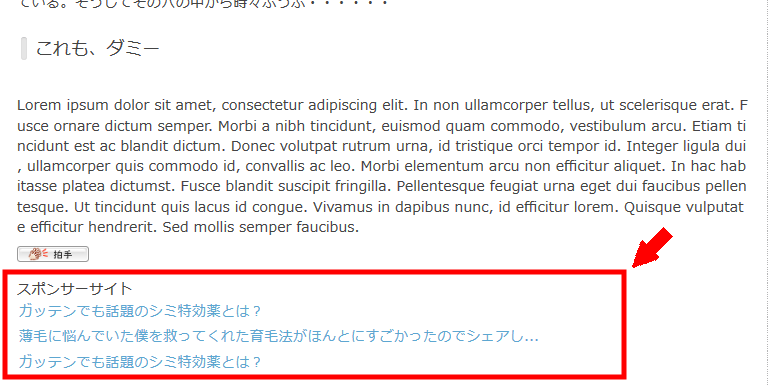
- フッター
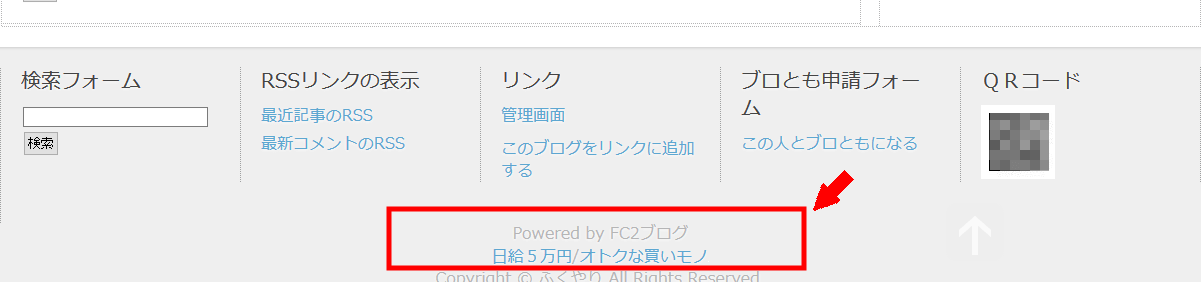
このうち、1と2は「環境設定」から消すことができます。
これらは「便利な機能を使うためには広告が入るよ。使わないなら広告は入らないよ。」というものです。
「広告を消す」設定ではなく、「便利な機能を使わない」設定を行うもので、結果的に広告が消えるという類なのです。
環境設定
FC2ブログにログインしたら管理画面より「環境設定」を押します。
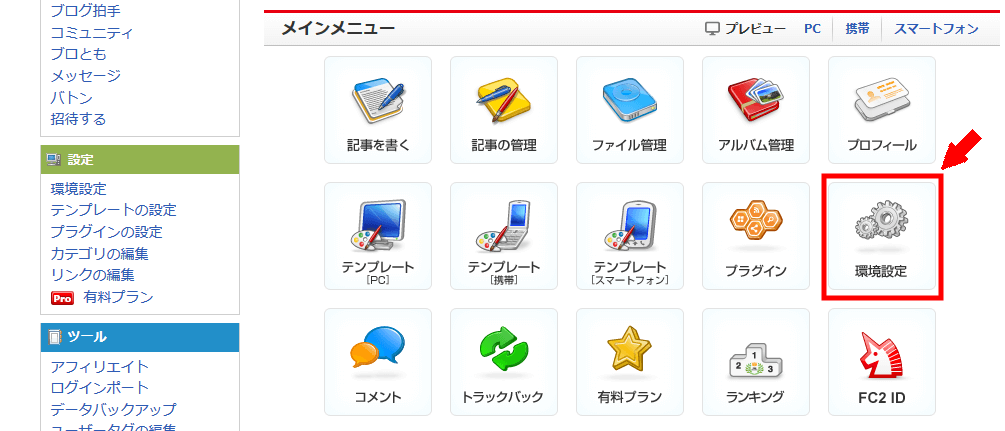
ページ上部の検索バーの広告を非表示にする
FC2ブログのページ上部にある検索バーの横に広告がついています。これは上部の「検索バー」機能を使うことで付いてくる広告です。
この検索窓を使うと自分のブログ内検索に使うことができますが、公式プラグインにある「検索フォーム」を使えば同じことができます。
公式プラグインを使えば配置も選べるので、ブログ内検索を使いたければプラグインを使いましょう。
「環境設定」から「ブログの設定」にカーソルを合わせ、表示されたリストの中から「検索バーの設定」を押します。
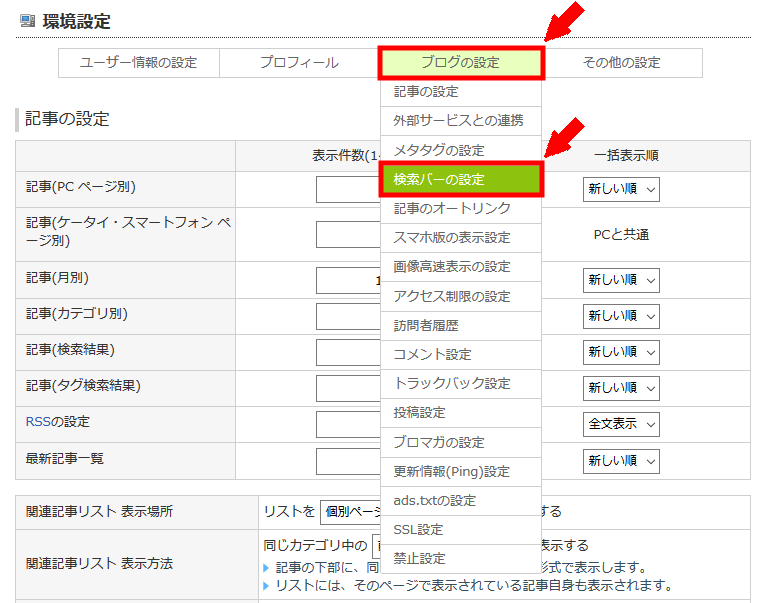
検索バーの利用で「利用しない」を選択し「更新」を押したら反映されます。
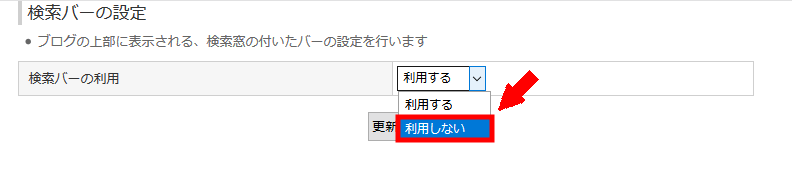
ページ上部の検索バーが消え、広告表示が無くなりました。
記事下の広告を非表示にする
記事の真下に広告が表示されます。これは「画像高速表示」機能を使うことで付いてくる広告です。
画像を多使用するような記事であれば表示速度が気になるかもしれませんが、テキストがメインの記事であれば利用しなくても気にならないでしょう。
「環境設定」から「ブログの設定」にカーソルを合わせ、表示されたリストの中から「画像高速表示の設定」を押します。
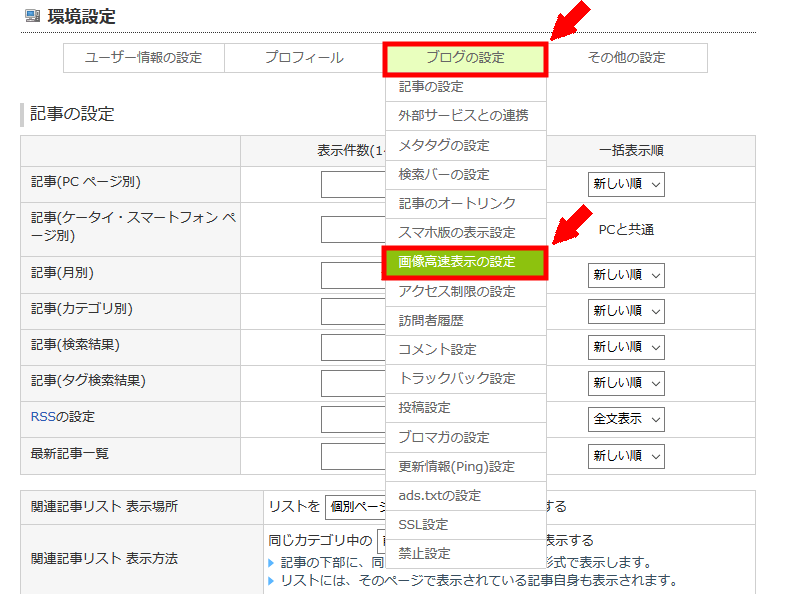
高速表示の設定で「使用しない&広告を表示しない」を選択し、「更新」を押します。
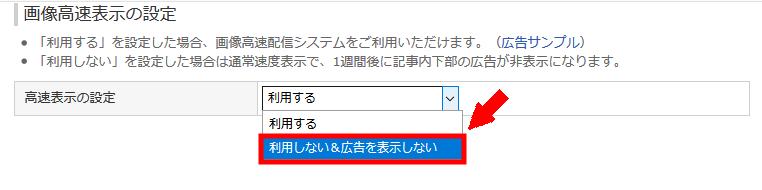
ただ、こちらは設定してから広告が消えるまでに1週間かかります。消えるまで待ちましょう。
1ケ月以上更新がないと表示される広告について
FC2ブログのPC版テンプレートでは1ケ月以上更新が無いと記事内とブラウザにオーバーレイする形との2ヶ所に強制的に広告が入ります。
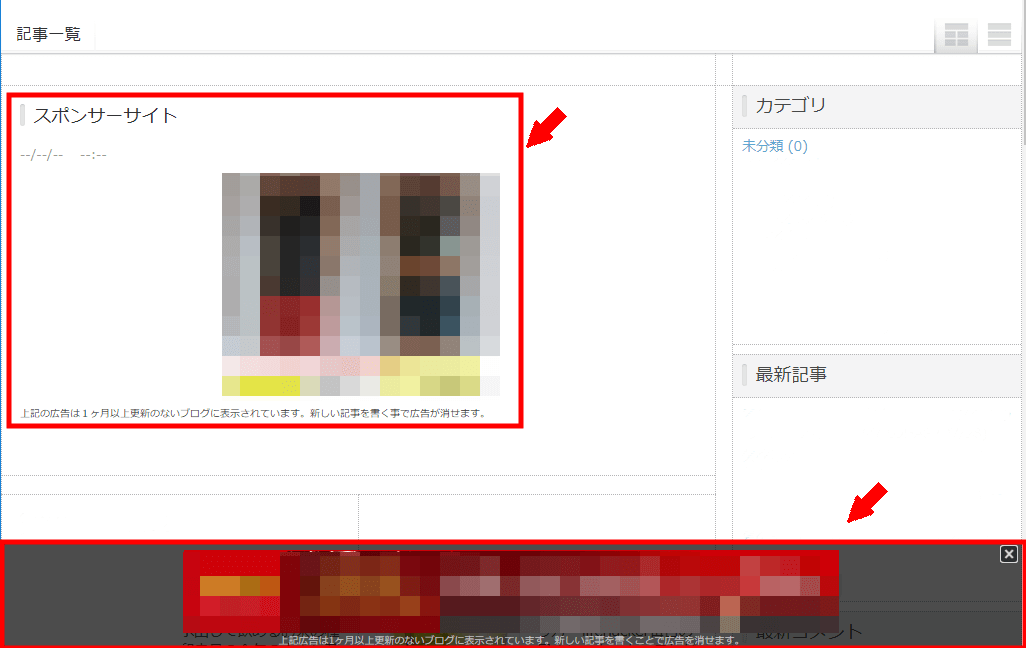
これについて基本的には新たに記事を投稿するまでは消えません。1カ月に1回は記事を投稿しましょう。
ただ、無理矢理に消すことはできます。
既に投稿した記事を日付だけ現在の日付に更新してしまう方法です。
FC2ブログにログインしたら管理画面より「記事の管理」を押します。
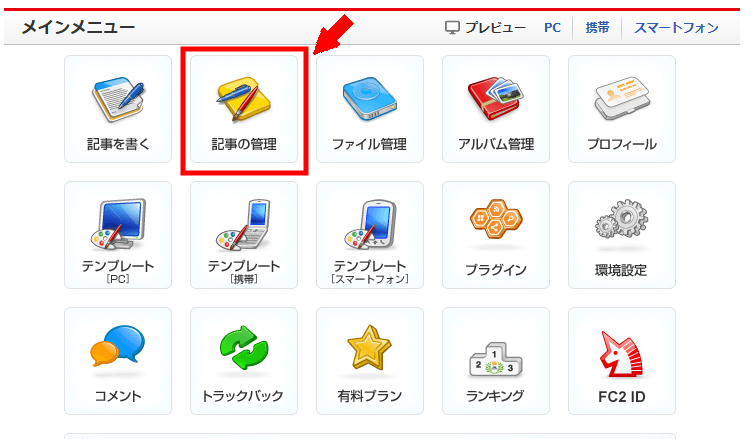
変更したい記事の「編集」を押します。
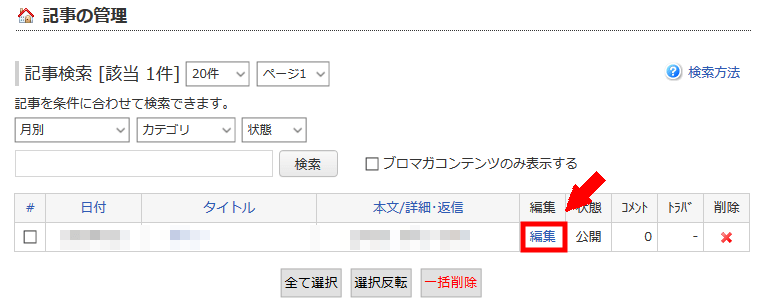
このときの注意点として、管理画面の上部にある「簡易モード」は「OFF」にしておいてください。
「簡易モード」だと次で操作する「詳細設定」が非表示になってしまうので。
![]()
「詳細設定」で「日時設定」を「保存時の時間で投稿」にチェックを入れて、記事を保存しましょう。
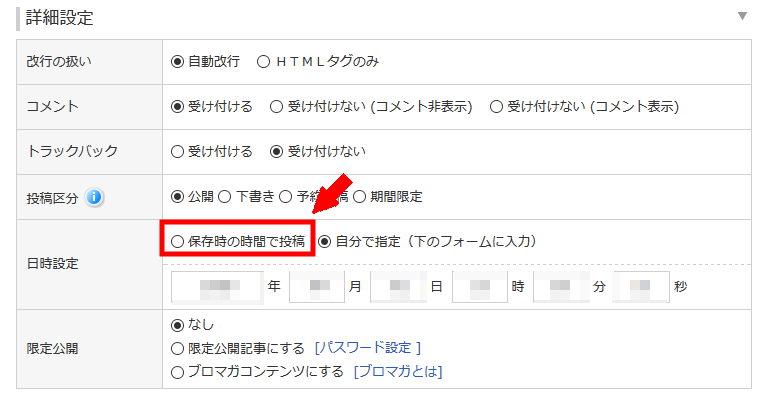
まとめ
これで1ケ月以上更新がないと表示される広告が消えます。
一応、「こんな方法もあるよ」程度の紹介です。
ここまでするぐらいなら、新しく記事を投稿したら良いと思いますよ。







